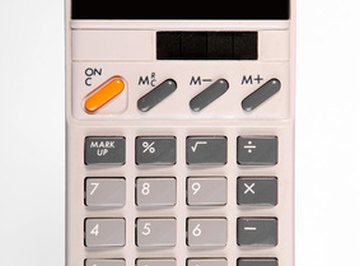Aturan trapesium digunakan untuk mendekati integral suatu fungsi. Aturannya melibatkan memperlakukan area di bawah kurva sebagai rangkaian irisan trapesium. Menerapkan aturan ini di Excel memerlukan input nilai independen dan dependen kurva, menetapkan batas integrasi, mengatur parameter irisan, dan menggunakan fungsi untuk menentukan area.
Masukkan kurva yang ingin Anda analisis dalam spreadsheet Excel. Masukkan nilai independen (yaitu, nilai x) di kolom pertama. Masukkan nilai dependen (yaitu, nilai f[x]) di kolom kedua.
Tentukan batas integrasi yang diinginkan. Misalnya, jika Anda ingin mencari luas di bawah kurva antara x = 0 dan x = 5, batas integralnya adalah 0 dan 5.
Hapus nilai apa pun di luar batas integrasi di dua kolom pertama tabel Anda.
Tentukan jumlah irisan trapesium yang diinginkan. Bagilah nilai ini dengan rentang batas integrasi Anda untuk mendapatkan panjang irisan. Misalnya, jika Anda ingin lima irisan antara x = 0 dan x = 5, panjang irisan Anda akan menjadi satu.
Hapus semua nilai independen yang bukan merupakan batas integrasi atau kelipatan dari panjang irisan. Hapus semua nilai dependen yang sesuai.
Buat fungsi di kotak paling atas kolom ketiga: setengah panjang irisan dikalikan jumlah f[x] dan f[x+1]. Jika nilai dependen Anda dimulai pada baris pertama dan kolom kedua, ketik (1/2) (panjang irisan) (B1+B2).
Seret kanan bawah kotak fungsi ini ke bawah hingga kolom ketiga kurang satu nilai dari dua kolom pertama.
Jumlahkan nilai kolom ketiga untuk mendapatkan perkiraan nilai integral Anda.
- Sebagai contoh dari apa yang harus Anda hapus, jika Anda menghapus x = 2.5, Anda juga harus menghapus f[x = 2.5].
Saat Anda menghapus apa pun dari kolom pertama atau kedua spreadsheet, pindahkan nilai yang tersisa bersama sehingga satu-satunya nilai dengan kotak kosong di bawahnya adalah yang terakhir.
Untuk mulai membuat fungsi di Excel, klik kotak dan tekan tombol “=”. Tekan “Enter” setelah selesai mengetik fungsi.
Jika nilai dependen Anda dimulai pada baris atau kolom yang berbeda, gunakan parameter alfanumerik tersebut untuk fungsi trapesium Anda. Misalnya, jika nilai Anda dimulai di baris ketiga dan kolom ketiga, gunakan C3 dan C4 untuk parameter awal.
Saat Anda menyeret kotak fungsi ke bawah, kotak lainnya akan terisi secara otomatis. Jika kotak lain menampilkan pesan kesalahan, Anda salah mengetik fungsi.
Untuk menjumlahkan nilai kolom ketiga, klik kotak kosong mana saja, ketik “= SUM(“, sorot kolom ketiga, ketik “)” dan tekan “Enter.”
 gambar grafik oleh Roman Sigaev dari Fotolia.com
gambar grafik oleh Roman Sigaev dari Fotolia.com